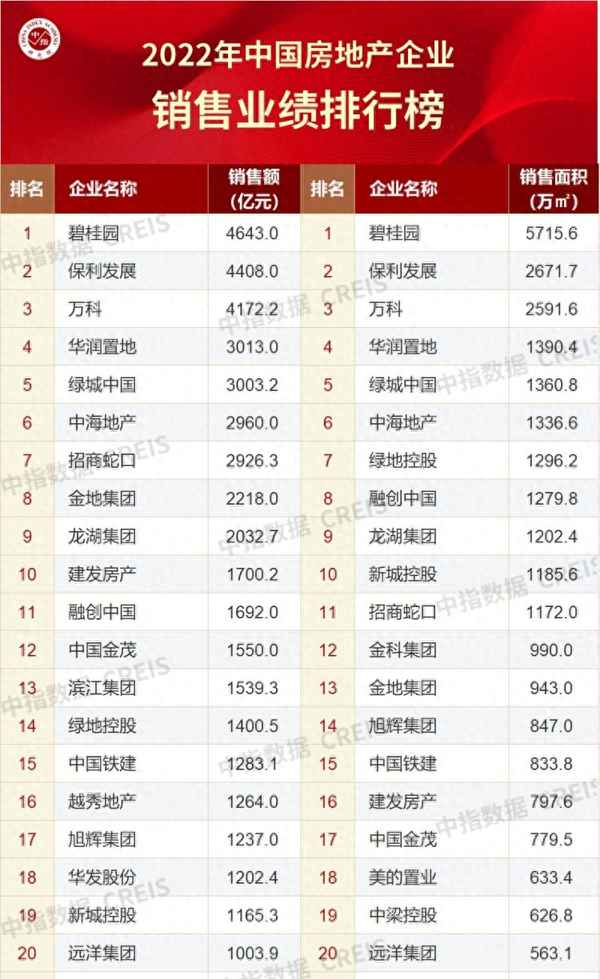海報畫布大小和分辨率,海報尺寸和分辨率
在大家身邊相信有一些設計的朋友,幾乎都有用Photoshop軟件來制作過海報或宣傳單和修圖之類的東西。無論是對于自我宣傳用還是客戶要求的,海報設計都是顯示有趣的東西的一種形式。
那么今天小編就給大家用Photoshop簡單的制作一個小海報!
首先打開ps在PS中新建720*505px的畫布,分辨率72像素顏色填充【ff9fae】
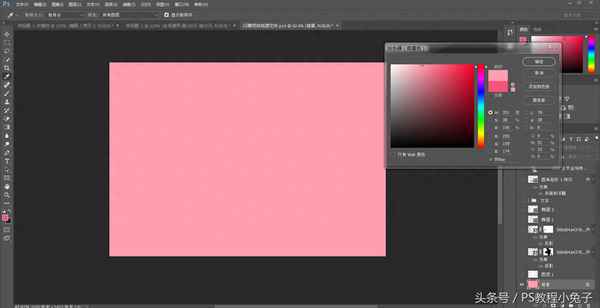
輸入文本,選擇【造字工房可可體】文案【閃耀吧 妹紙]顏色填充【397ddb】,調整字符大小,設置為【仿斜體】,按住Alt+方向鍵調整文字間距,Ctrl+T自由變換,調整文字大小;
Ctrl+J復制一層,雙擊圖層添加【圖層樣式】-【斜面和浮雕】,參數設置如下:【ffe100】【362b07】
拖入素材,按Ctrl+Alt+G蓋印,(移動素材的位置,顯示出比較亮的部分)
然后柵格化圖層按住快捷鍵【ctrl+u】調出色相飽和度
Ctrl+M調整【曲線】:
按住Alt將素材復制并拖動到浮雕文字層下方,按Ctrl+Alt+G蓋印,并隱藏上面的文字和素材
顯示上面的圖層,按住Shift同時選中下面的文字層和素材按【→】移動5像素,按【↓】移動2像素
中文字及素材圖層,Ctrl+G編組,命名為“文字
新建圖層,用柔邊圓畫筆,顏色設置為白色,Ctrl+T自由變換,調整大小,不透明度設置為75%
將素材拖入進來,按住Alt復制一個,Ctrl+T自由變換,右鍵【水平翻轉】調整好位置右邊的素材添加【圖層蒙版】,用【套索工具】選中不需要的地方按Ctrl+退格鍵填充黑色
給素材添加【投影】,參數如下:
用【橢圓工具】按住Shift畫一個正圓,填充為白色,不描邊,透明度設置為50%
Ctrl+J復制一層,Ctrl+T調整大小,選中【形狀工具】,設置如圖,不透明度設置為100%
用【圓角矩形工具】畫一個圓角矩形顏色填充【f84561】,按住Alt鍵將文字上的斜面和浮雕效果拷貝到圓角矩形上
輸入宣傳語,【—— 雙十一全場特惠 ——】字體為【方正準圓簡體】,字號22點,填充白色;
選中圓角矩形和宣傳語,水平、垂直居中對齊;
21.按住Ctrl鍵加選中除產品以外的所有圖層,水平居中對齊;
22.調整文字的色相、曲線及各種元素的位置,最終效